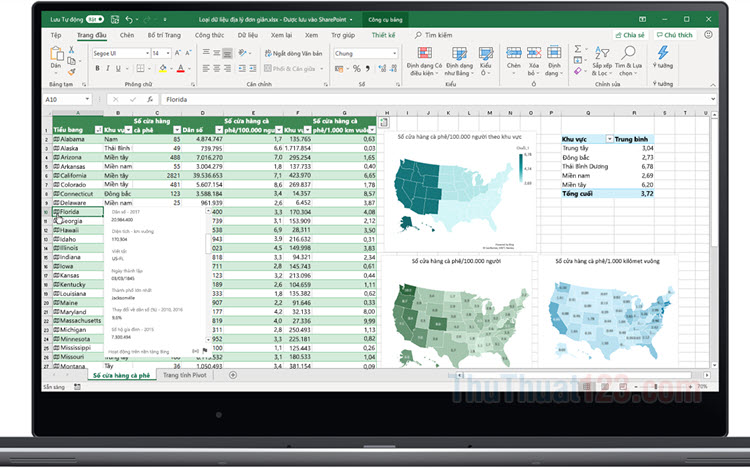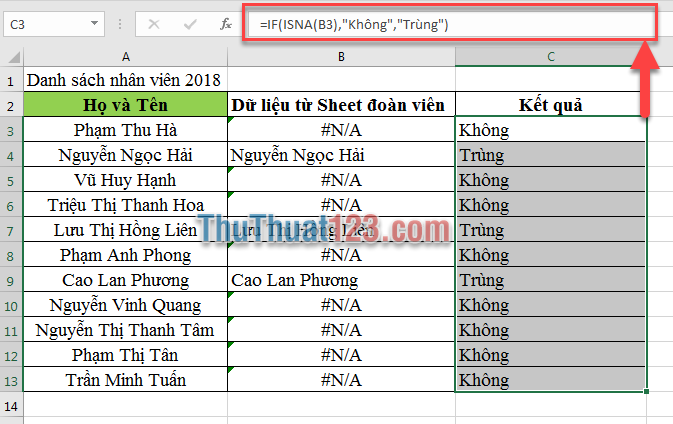Cách lọc ra một danh sách các giá trị duy nhất không trùng nhau trong Excel
Lọc ra một danh sách các giá trị duy nhất không trùng nhau để có một danh sách độc nhất là một trong những chức năng mà Excel có thể thực hiện. Để biết phương pháp thực hiện việc này, các bạn có thể theo dõi bài viết sau đây của ThuThuat123.com chúng tôi.

Để lọc các danh sách gồm nhiều giá trị trong đó có các giá trị trùng nhau thành một danh sách khác, đầu tiên các bạn cần phải chọn mảng dữ liệu cần lọc, có thể bôi đen hoặc chọn một ô thuộc bảng dữ liệu đó là được. Sau đó các bạn mở ribbon Data trên thanh công cụ ra.
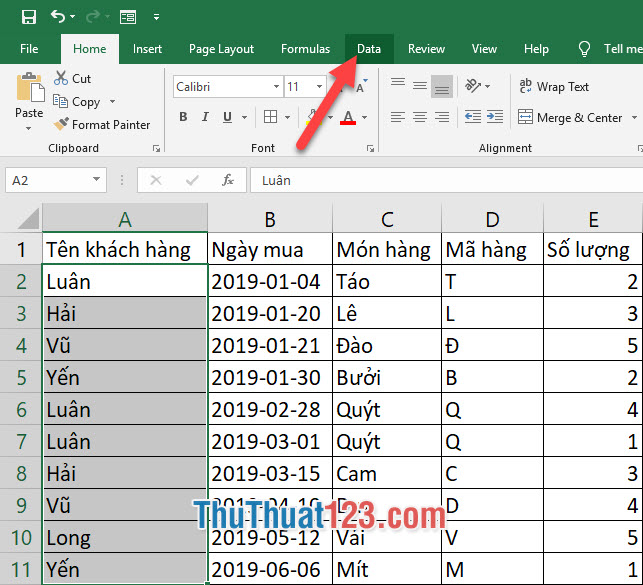
Trong ribbon này các bạn sẽ nhìn thấy mục Data Tools, các bạn click chọn vào biểu tượng Remove Duplicates trong mục này.
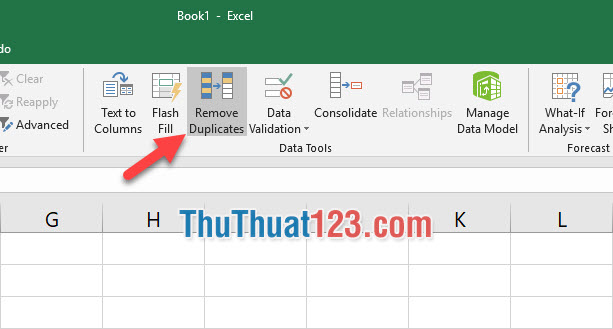
Một bảng chức năng có tên là Remove Duplicates Warning. Các bạn có hai lựa chọn có thể dùng tới. Đầu tiên chúng ta hãy thử tìm hiểu chức năng của Expand the selection.
Sau khi chọn chức năng này và bấm vào Remove Duplicates.
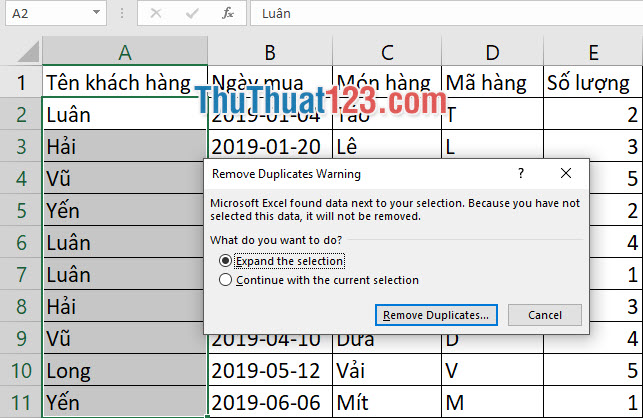
Tiếp đó các bạn có thể thấy bảng hiển thị Remove Duplicates với tên của các cột trong bảng dữ liệu. Nếu bảng dữ liệu các bạn không có tiêu đề thì các bạn nên bỏ dấu tích ở My data has headers để không bỏ lỡ dữ liệu trong dòng đầu tiên của bảng.
Các cột dữ liệu sẽ hiển thị trong danh sách Columns. Các bạn có thể chọn hoặc bỏ chọn các cột dữ liệu đó. Excel sẽ dựa trên những dữ liệu của tất cả các cột được chọn để loại bỏ những dòng có giá trị giống nhau trên tất cả các cột.
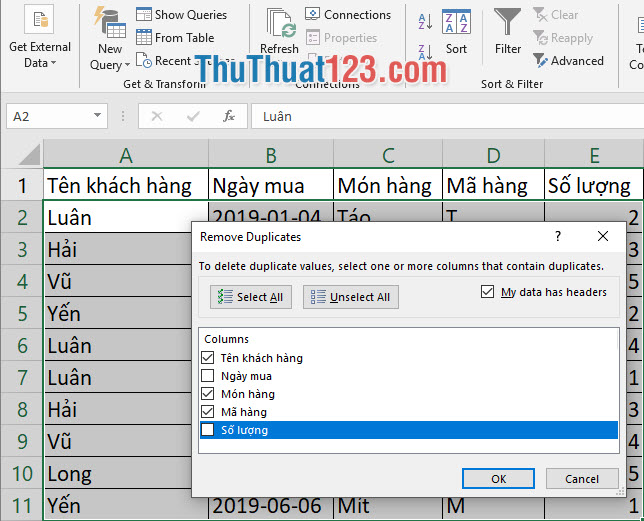
Cuối cùng đưa ra một danh sách các giá trị duy nhất không trùng nhau tại ngay vị trí của bảng dữ liệu. Các bạn có thể thấy theo ví dụ của ảnh dưới đây thì một giá trị trùng lặp đã được loại ra khỏi bảng dữ liệu ban đầu.
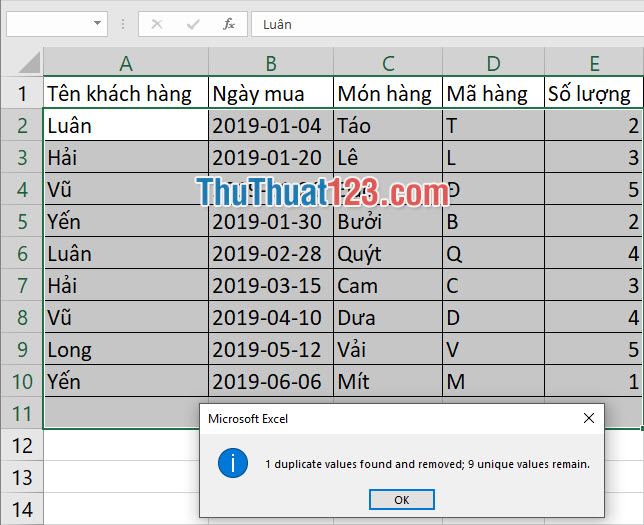
Lựa chọn thứ hai khi lọc danh sách các giá trị duy nhất không trùng đó là Continue with the current selection.
Với lựa chọn này các bạn cần phải bôi đen cột hoặc những cột dữ liệu cần phải dựa vào để lọc ra danh sách không trùng lặp.
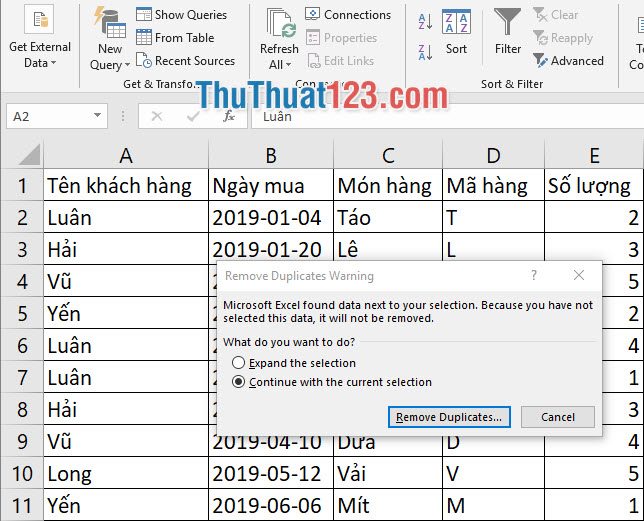
Trong bảng chức năng Remove Duplicates, tạo dấu tích My data has headers nếu các bạn bôi đen cả hàng tiêu đề, còn nếu không thì các bạn cứ để mặc định không có dấu tích. Bấm vào OK để xác nhận.
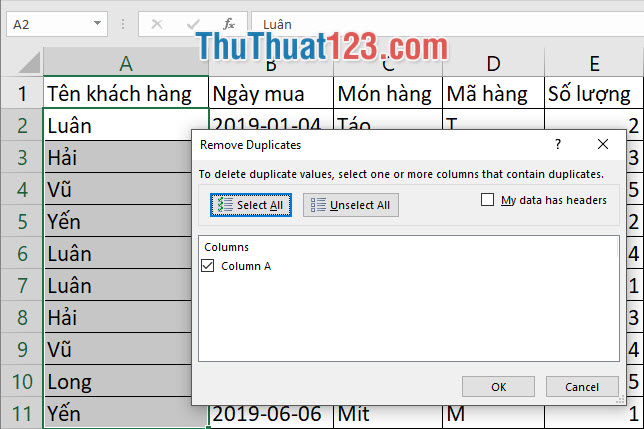
Như các bạn thấy, danh sách bôi đen sẽ được lọc ra một danh sách các giá trị duy nhất không trùng nhau như chúng ta muốn.
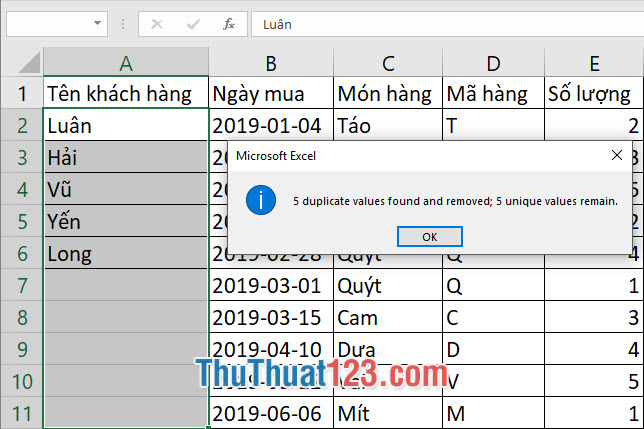
ThuThuat123.com chúc các bạn thành công dựa vào bài thủ thuật này để có thể lọc ra một danh sách các giá trị duy nhất không trùng nhau trong bảng dữ liệu Excel của mình. Hãy theo dõi thêm những bài viết khác của chúng tôi để học thêm nhiều thủ thuật bổ ích nhé.